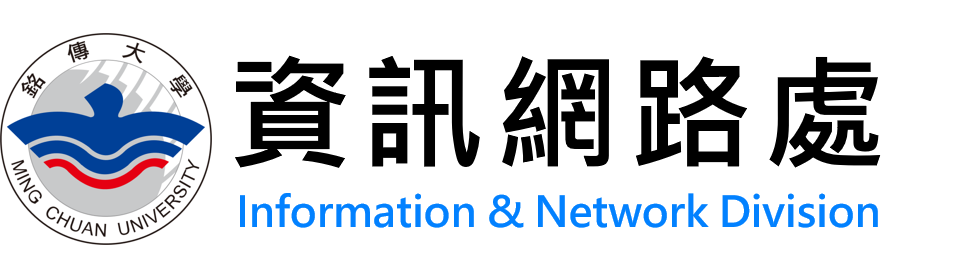常見問題
FAQ防疫專區
遠距教學(Teams)相關事項如下,敬請參閱。ms1.mcu.edu.tw
1. 若忘記Teams密碼,請登入【電子表單系統】\【申請表單】。https://www1.mcu.edu.tw/Apps/SB/SB_Site.aspx?PageID=164&L_ID=2
(1) 【重設及新申請 ms1.mcu.edu.tw 密碼(教職員)】:表單編號#1684
(2) 【重設及新申請 ms1.mcu.edu.tw 密碼(學生)】:表單編號#1683
資網處會根據表單加速處理建立或重設密碼。表單完成後,請至電子表單系統查詢【申請紀錄】,密碼將填寫於電子表單上。
2. 【Teams帳號重新匯入說明】
(1)資網處於5/14重匯Teams班級課程及學生,並於5/15完成課程重匯。
(2)因重匯後微軟的伺服器系統同步要一至兩天,期間如有課程學生人數不一致,請老師耐心等待。
(3)請老師跟同學接下來一兩天,重新檢查Teams,若有問題請於上班期間撥分機1999,非上班期間請發E-mail至info@mail.mcu.edu.tw,會盡速協助老師處理問題。
(4)老師跟同學請勿使用google電子郵件帳號登入。老師登入teams帳號為ms+員編7碼@ms1.mcu.edu.tw(link sends e-mail),學生登入teams帳號為 學號8碼@ms1.mcu.edu.tw(link sends e-mail)。
(5)已建立銘傳大學Teams問題反應line群組,請系秘協助至群組反映問題。
3.因應疫情指揮中心自即日起至5月28日提升雙北地區疫情警戒至第三級,本校所有課程自5月17日至30日,為期兩週採遠距教學模式,並依政府規定及疫情發展做滾動式修正。
(1) 授課教師請自行規劃數位教材事先上傳moodle,或是依所在環境條件,使用Teams,Google meet或騰訊會議進行線上授課。線上操作說明可至「銘傳大學MCU 資訊網路處知識庫—Teams懶人包」查詢 https://reurl.cc/pmOmRd。
(2)Teams【線上操作說明】公告於Moodle教學平台首頁【防疫教學專區】https://moodle.mcu.edu.tw/
4.雲端教室【遠距授課電腦教室連線】
敬請參閱資網處網頁\服務項目\校園服務\【遠距授課電腦教室連線】操作手冊
(1)登入雲端教室http://www.cloud.mcu.edu.tw/
(2)左下方出現【遠距授課電腦教室連線】圖示
沒有電腦教室課程時,則會出現灰色
有電腦教室課程時,依據現在的上課教室出現該教室的按鈕,點選按鈕後,下載檔案,打開該檔案後,即可遠端連線至電腦教室電腦
5.防疫期間相關課程訊息請注意學校公告。
資訊網路處敬啟 (110.5.15)
學生/教職員資訊系統
校內資訊系統請使用 IE 瀏覽器,於功能列表點選【工具\相容性檢視設定】,新增 mcu.edu.tw
- 忘記密碼時,請至學校首頁點選【忘記密碼】,填寫相關資訊後按取得新密碼,密碼將寄至常用信箱。
- 密碼被鎖住時,請洽【課務組/校內分機:2583】協助重設密碼。
進入銘傳首頁登入系統後,點選【電子表單系統】\申請表單
(教職員)【表單名稱:重設 email 密碼】或(學生)【表單名稱:重設 me.mcu.edu.tw 密碼】,填寫 email 帳號及欲重設的密碼後按送出,資網處會根據表單替您重設密碼。表單完成後,請至電子表單的申請紀錄查詢。
學生需設定常用電子信箱,並於常用電子信箱讀取認證信,做帳號啟用動作。
改用其他電子信箱或使用校內電子信箱。
請同學查詢【選課期間個人課表】。
請透過「雲端系統」登入電子公文系統。
登入資訊系統,點選電腦故障填報,選擇(行政單位、E化教室或電腦教室)。若是教師研究室電腦故障,請系秘書或系辦行政人員代為填報。
請先確認瀏覽器是否有封鎖彈跳視窗,若是封鎖則需先解除封鎖彈跳視窗。
E化教室
請先確認 DVD 的規格,若是歐規影片 DVD 有區碼的問題,台灣是屬於第 3 區,而目前電腦的光碟機大部分無法支援全區撥放。
調閱監控錄影帶
請先至 ( 學務處生輔組/桃園學務組 ) 填寫「 遺失物錄影帶調閱申請單」,表單經相關人員簽核後,即可調閱
Moodle 數位教學平台
- 一般生:在加退選期結束後,會統一將資料匯入課程。
- 轉學生、外籍生、交換生:需視學生加退選流程完成日期,將協助學生匯入課程。
登入 Moodle,在【個人所參與的課程】中點選【匯入當學期課程 New 】,立即匯入已選的課程。
雖然已經做了退選動作,但是 Moodle 無法自動把課程退掉,必須手動進入課程再將學生退掉。老師打分數是以學生資訊系統的課表為主,已退掉的課程雖然出現在學生的 Moodle 上面,並不會影響老師打分數。
請到電子表單系統填寫「Moodle 教學平台開設課程申請單」。
請至 Moodle 首頁\資網服務\建議使用的免費軟體,列出經過核可驗證的免費軟體清單供參考。
網路/通訊
宿舍內網路是統一使用中華電信的網路服務。同學於使用當下有任何不穩定或是速度異常,請直接向舍監或宿舍幹部即時反應,請舍監老師或幹部與中華電信王經理 ( 02-28863396 ) 聯絡,請中華電信直接測試以便找出問題,盡速解決。
目前已有監控系統監控無線網路的 AP 且每天定時維護。當同學發現無線網路有任何問題或是連線不上時,可以馬上撥打專線【台北校區 (02)2882-4564#1999、桃園校區(03)350-7001#1999】,或至台北F606 諮詢室、桃園CC102資網組,即時測試並解決同學的問題。
本校與台灣之星電信有良好的合作關係,校園收訊的狀況有任何問題,資網處會直接反映給台灣之星電信。至於其他的電信公司,電信公司希望由學生直接撥打所屬電信的客服電話反應,電信公司會自行評估狀況是否加設基地台或是再加強訊號。
email/其他
◎學生電子郵件信箱 (me.mcu.edu.tw) 自101學年度起,所有學生之e-mail服務轉由google apps 服務。 登入網址為 http://me.mcu.edu.tw 。
初次登入
登入帳號為 “學號@me.mcu.edu.tw”,密碼會根據學年度而不同,在新學期開學時會公告於本處網頁之最新消息。
帳號權限
每一帳號可使用微軟提供之Google Apps for Education相關功能及軟體、Google drive教育版網路儲存空間、mail服務等,詳細內容及使用規範依Google規定,請登入帳號確認。
補申請及忘記密碼
每年新生於開學前會統一建立,如因無法及時填完個人資料,帳號未建立者,或忘記登入密碼者,請登入電子表單填寫「重設me.mcu.edu.tw密碼」,資網處會根據表單替您建立或重設。表單完成後,請至電子表單的申請紀錄查詢。
畢業後使用
學生畢業後,將於畢業後6個月刪除帳號,請同學畢業後盡快備分儲存重要資料及移轉各平台註冊之信箱。原在學使用的me.mcu.edu.tw會刪除無法保留。
◎學生ms1.mcu.edu.tw(微軟offcie365)信箱帳號 學校提供在校學生ms1.mcu.edu.tw的帳號,因微軟授權因素,畢業後恕不在提供使用。 登入網址為 http://ms1.mcu.edu.tw 。
初次登入
登入帳號為 “學號@ms1.mcu.edu.tw”,密碼會根據學年度而不同,在新學期開學時會公告於本處網頁之最新消息。
帳號權限
每一帳號可使用微軟提供之office365相關軟體、One drive網路儲存空間、mail服務等,詳細內容及使用規範依微軟規定,請登入帳號確認。自113年7月起,微軟取消全球教育帳號A1+的授權,因此帳號將一律改為A1帳號,微軟Office365將只能使用線上版本,無法下載安裝使用。如需在單機電腦編輯Office文件,可下載安裝免費之libreoffice使用。
補申請及忘記密碼
每年新生於開學前會統一建立,如因無法及時填完個人資料,帳號未建立者,或忘記登入密碼者,請登入電子表單填寫「重設及補申請ms1.mcu.edu.tw密碼」,資網處會根據表單替您建立或重設密碼。表單完成後,請至電子表單的申請紀錄查詢。
學生畢業後,將於畢業後6個月刪除帳號,請同學畢業後盡快備分儲存重要資料及移轉各平台註冊之信箱。原在學使用的ms1.mcu.edu.tw會刪除無法保留。
請先確認Android版本是否為8.0以上,因從2018年8月起,Google Play對於APP限制都需為Android 8.0 (API 等级 26)版本。